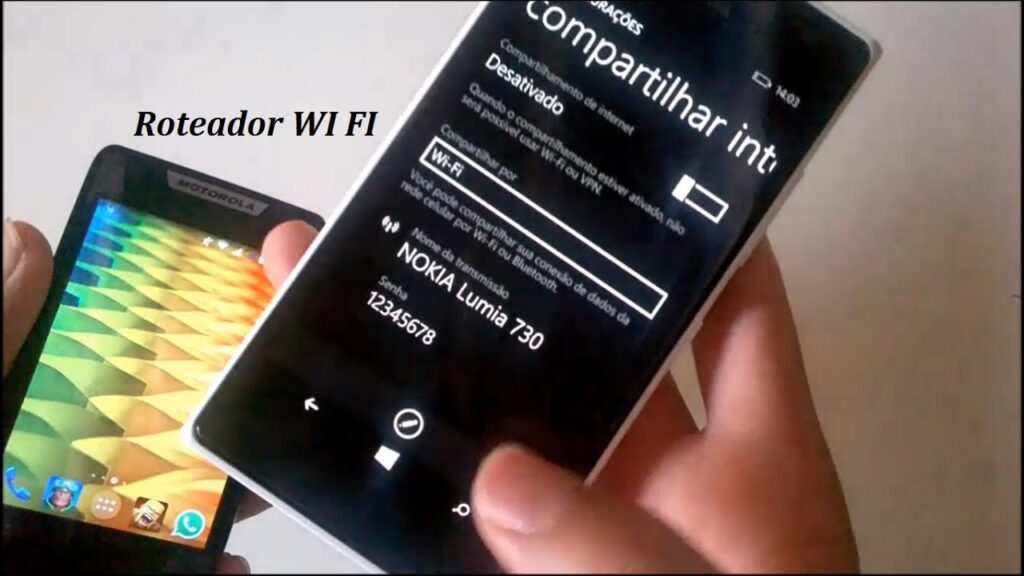
Com a crescente necessidade de estar sempre conectado à internet, muitas pessoas têm procurado maneiras de compartilhar a conexão de seus celulares com outros dispositivos, como tablets e laptops. Se você possui um celular com sistema operacional Windows Phone, saiba que é possível transformá-lo em um roteador e compartilhar sua conexão de internet com outros aparelhos. Neste artigo, vamos mostrar como fazer essa configuração de forma simples e rápida, permitindo que você aproveite ao máximo a sua conexão em todos os seus dispositivos.
Transforme seu celular em um roteador Wi-Fi em apenas alguns passos
Você sabia que é possível transformar seu celular Windows Phone em um roteador Wi-Fi? Isso mesmo, com alguns passos simples você pode compartilhar a conexão de internet do seu celular com outros dispositivos.
Para começar, acesse as configurações do seu celular e procure pela opção “Compartilhamento de Internet”. Ative essa função e escolha a opção “Wi-Fi” para compartilhar a conexão.
Em seguida, configure o nome da rede Wi-Fi e a senha que será utilizada para conectar outros dispositivos. É importante escolher uma senha segura para evitar o acesso não autorizado à sua rede.
Agora, outros dispositivos podem se conectar à rede Wi-Fi criada pelo seu celular e aproveitar a conexão de internet compartilhada. É uma ótima opção para quando você está em um local sem Wi-Fi disponível ou precisa compartilhar a internet com outras pessoas.
Porém, é importante lembrar que o compartilhamento de internet pode consumir uma quantidade maior de dados móveis, então é recomendável utilizar essa opção com moderação e em casos de necessidade.
Aprenda a utilizar a internet do celular no notebook via Bluetooth: Guia prático passo a passo
Se você precisa de internet para o seu notebook e não tem acesso a uma rede Wi-Fi, uma opção é utilizar a internet do seu celular via Bluetooth.
Para isso, é necessário que o seu celular e o notebook possuam Bluetooth e que estejam pareados. Com a conexão estabelecida, você pode compartilhar a conexão de internet do seu celular com o notebook.
Para saber como fazer isso, siga os seguintes passos:
- No seu celular, vá em Configurações e ative o Bluetooth.
- No seu notebook, vá em Configurações e ative o Bluetooth.
- No seu celular, vá em Configurações de Internet Compartilhada e ative a opção.
- No seu notebook, procure por dispositivos Bluetooth disponíveis e selecione o seu celular.
- Conecte o notebook ao celular e aguarde a conexão ser estabelecida.
- Pronto! Agora a internet do seu celular está sendo compartilhada com o seu notebook via Bluetooth.
Lembre-se de que o consumo de dados pode ser maior ao compartilhar a internet do celular, então verifique suas configurações de plano de dados e de consumo de internet no notebook.
Com essas informações, você já pode aprender a utilizar a internet do celular no notebook via Bluetooth de maneira prática e fácil.
Guía completa: Cómo compartir internet desde datos móviles en el notebook
Si tienes un celular Windows Phone y necesitas compartir internet con tu notebook, puedes convertir tu celular en un router siguiendo unos sencillos pasos. En esta guía completa te explicamos cómo compartir internet desde datos móviles en el notebook.
Lo primero que debes hacer es activar la opción de datos móviles en tu celular. Para ello, ve a Configuración y selecciona la opción de Red e Internet. Aquí encontrarás la opción de Activar datos móviles. Actívalos y asegúrate de que la opción de compartir internet también está activada.
A continuación, conéctate a la red móvil desde tu notebook. Puedes hacerlo a través de Wi-Fi o mediante un cable USB. Si eliges la opción de Wi-Fi, busca la red Wi-Fi de tu celular en la lista de redes disponibles y conéctate a ella. Si eliges la opción de USB, conecta tu celular al notebook mediante un cable USB y selecciona la opción de compartir internet a través de USB.
Una vez conectado, podrás navegar por internet desde tu notebook utilizando la conexión de datos móviles de tu celular. Recuerda que esta opción puede consumir muchos datos, así que asegúrate de tener suficiente saldo o plan de datos antes de utilizarla.
Con estos sencillos pasos, podrás convertir tu celular Windows Phone en un router y compartir internet desde datos móviles en tu notebook.